Дисконтная схема
Дисконтная схема - это список акций и правила их применения.
Просмотр и настройка дисконтных схем выполняется при выборе соответствующего пункта меню.
Создание, удаление, переименование дисконтной схемы, изменение списка подразделений доступно только МЕНЕДЖЕРУ и ПОМОЩНИКУ МЕНЕДЖЕРА дисконтного сервера. ОСНОВНАЯ схема видна всем пользователям, остальные схемы видны только тем, кто входит в штатное расписание соответствующей схемы.
Параметры
Акции
- предпродажные акции - включение взаимодействия акций
- акции, назначающие скидки на товары - процентная скидка, красная цена, распродажа, скидка на сопутствующие товары и т.д.
- акции, рассчитывающие скидки на чек - скидка за сумму чека, скидка за баллы
- послепродажные акции - начисление баллов, выдача купонов
- итоговые акции - печать итогов, рекламных предложений, выданного купона
Важно расположение акции в списке, поскольку акции обрабатываются последовательно. Для каждой акции программа сначала проверяет условия её применения, затем выполняются указанные в акции действия. Для изменения расположения акции в списке следует перетащить её мышкой.
Если нажать на наименование акции, то появится окно с описанием акции.
Наборы товаров
- товарный набор - перечисление товаров
- товарный запрос - список условий для параметров товара. В набор входят те товары, параметры которых удовлетворяют указанным в запросе условиям.
- комплексный набор - состоит из других наборов
- виртуальный набор - товары, цена которых заканчивается на указанную цифру
Для просмотра описания набора следует нажать на его наименование. Кнопка справа со стрелкой вниз открывает окно для запуска выгрузки набора в формате csv-файла.
Контрольные чеки
Режим прогона контрольных чеков применяется для проверки дисконтной схемы до запуска её в работу.
После нажатия кнопки 'Создать' в списке появится новая строка. Нажимайте на название кассы. Появится окно для заполнения чека.
Можно вводить разные комбинации товаров и проверять расчёт скидок.
Подразделения
Утверждение схемы
Статус схемы отображается в правой колонке списка схем. Если картинка с отпечатком пальца зелёного цвета, то схема была утверждена. Дата утверждения отобразиться при наведении мышки на отпечаток. Если отпечаток серого цвета, то схема не утверждена и не действует.

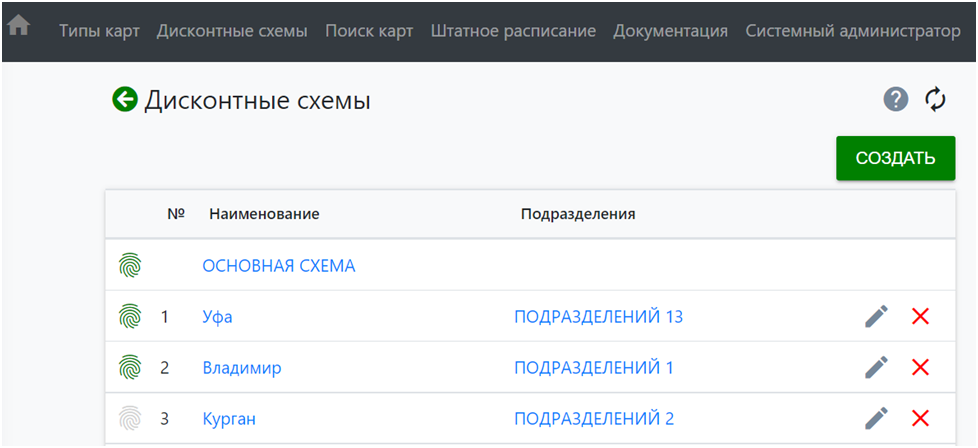
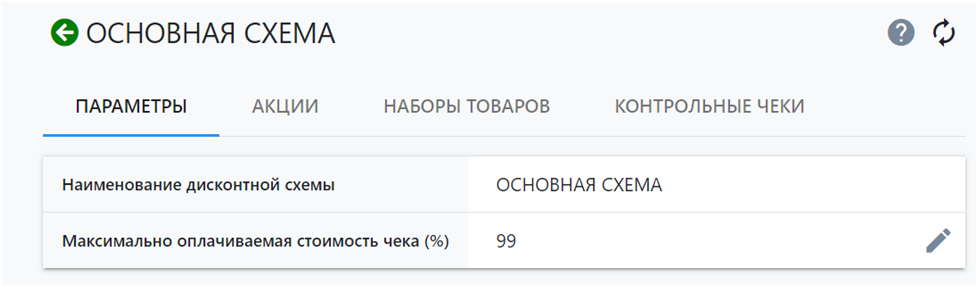
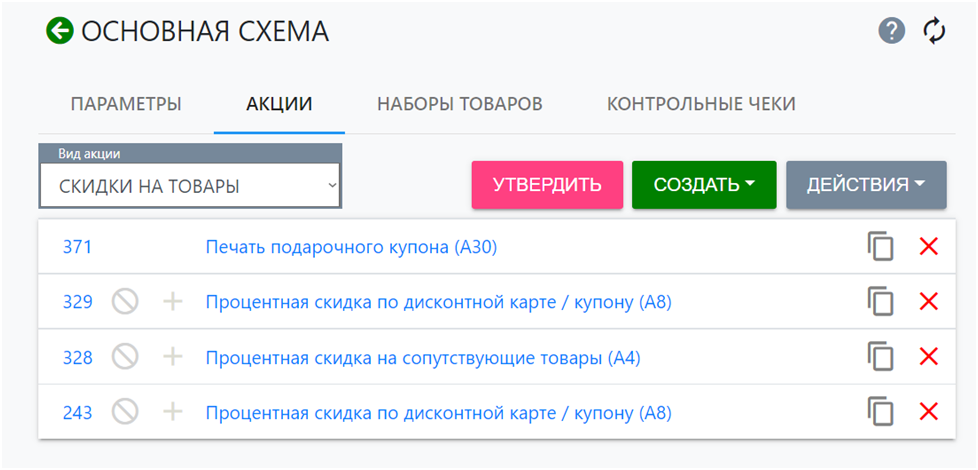
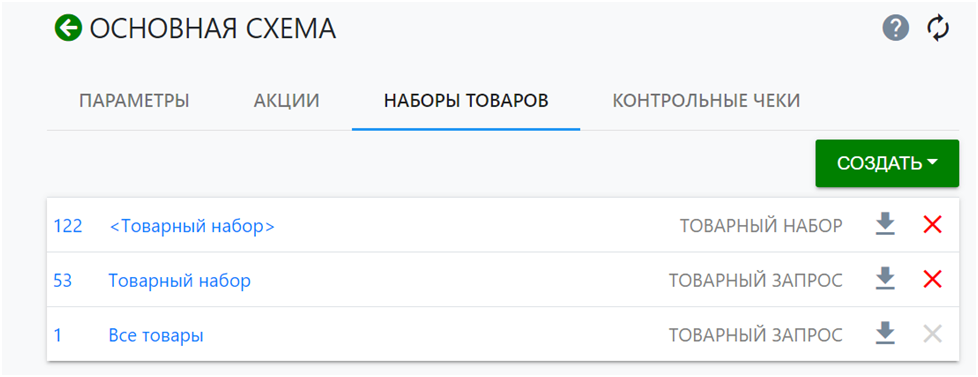
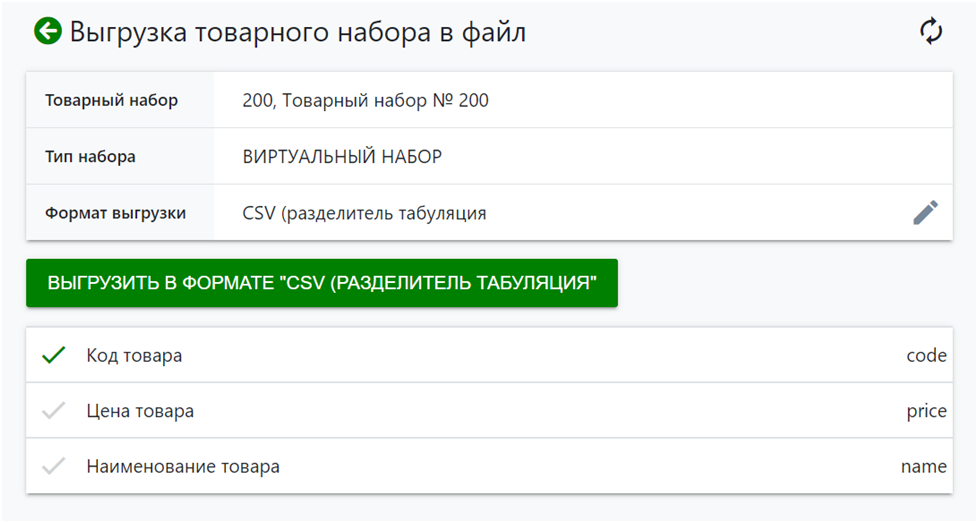
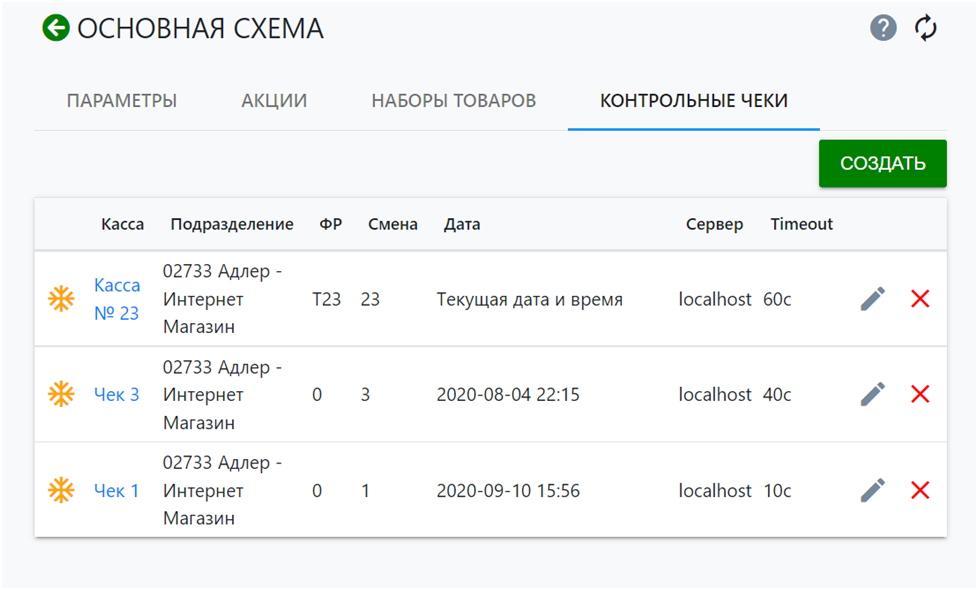
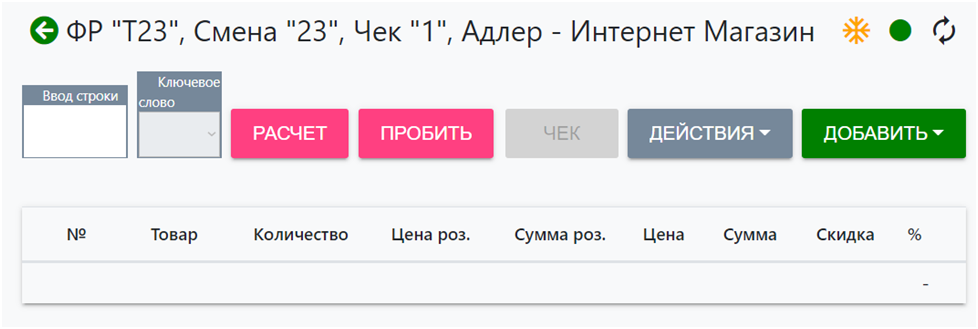
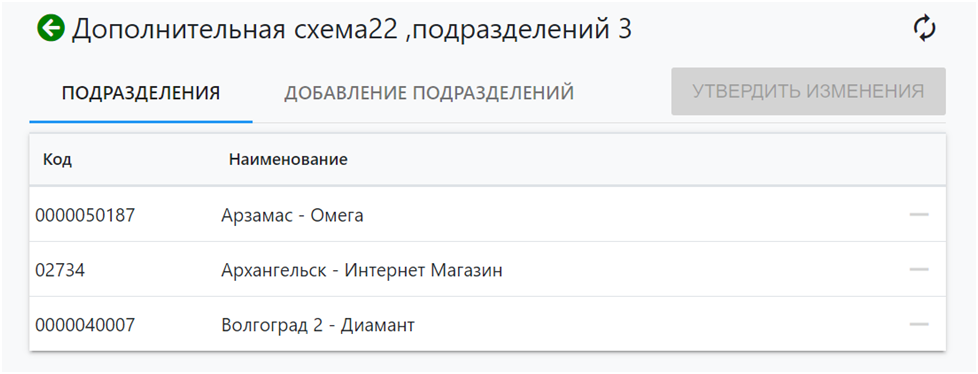
Нет комментариев